Wie kann ich die Symbole von Programmen auf dem Desktop ändern? Manchmal ist es hilfreich, das vorhandene Icon von Programmen oder Apps auf dem Desktop nach eigenen Wünschen und Vorstellungen anzupassen. Um ein Programm ein anderes Symbol einzurichten, ist gar nicht viel Aufwand zu betreiben. Wir zeigen Euch, wie Ihr Programmsymbole anpassen könnt und was es dabei zu beachten gibt.
Wie kann ich Programm Icons auf dem Desktop anpassen?
Wir zeigen Euch den Vorgang um Desktopsymbole zu verändern am besten anhand eines Beispiels. Auf der nachfolgenden Abbildung seht Ihr einen Windows 11 Desktop mit einem WordPad Symbol auf der linken Seite des Desktops. Um dieses Programm-Symbol zu ändern, müsst Ihr einfach mit der rechten Maustaste auf das Symbol klicken und anschließend die Funktion
Eigenschaften
aufrufen.
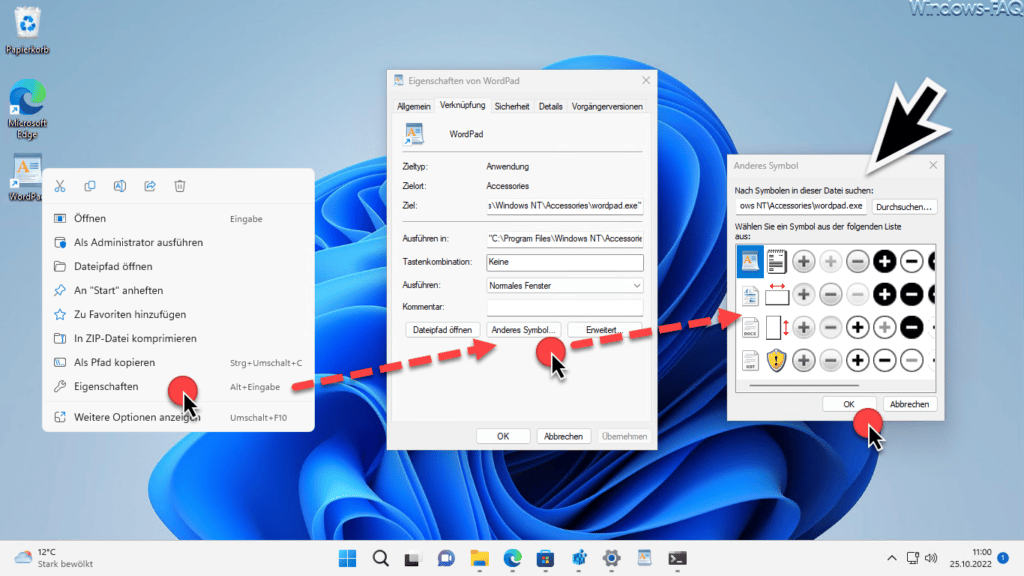
In den Eigenschaften der Applikation muss dann auf den Reiter „Verknüpfung“ gewechselt werden. Dort findet Ihr dann die gesuchte Funktion
Anderes Symbol…
Anschließend öffnet sich ein weiteres Fenster, in dem Windows alle verfügbaren Icons zu dem gewählten Programm anzeigt. Microsoft hat in der Regel zu jedem Windows Programm zahlreiche verschiedene Icons oder Symbole zur Auswahl gestellt.
Wo finde ich noch mehr Symbole für meine Programme?
Microsoft hat noch weitere Dateien im Windows System32-Verzeichnis, die über etliche weitere Programmsymbole verfügen. Um aus diesen Symbolen auswählen zu könne, müsst Ihr im Pfad
„Nach Symbolen in dieser Datei suchen“
die Datei
„C:\Windows\System32\shell32.dll“
eingeben.
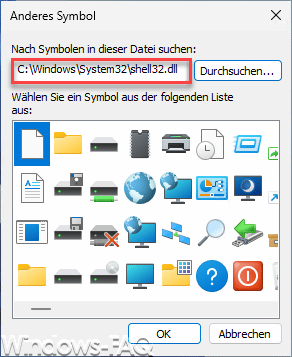
Wie Ihr seht, sind in der Datei „SHELL32.DLL“ zahlreiche Symbole vorhanden. Auf der obigen Abbildung ist nur ein kleiner Ausschnitt der verfügbaren Programm-Icons sichtbar. Hier sollte eigentlich für jeden Zweck etwas dabei sein.
Auch in der Datei IMAGERES.DLL sind Symbole vorhanden
Was viele Windows Anwender nicht wissen. Auch in der Datei IMAGERES.DLL, die sich ebenfalls im Ordner „C:\Windows\System32“ befindet, sind über 100 verschiedene Icons für Eure Programmverknüpfungen verfügbar.
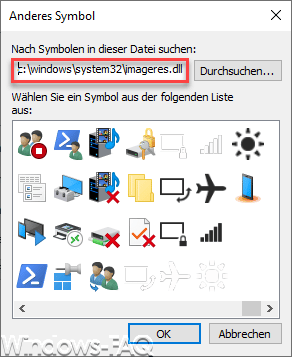
Fazit
Somit ist es sehr einfach, die Symbole von Desktopverknüpfungen zu verändern und an die eigenen Bedürfnisse anzupassen. Wusstet Ihr eigentlich schon, dass Ihr auch das Symbol von Ordnern anpassen kann. Über die Shell32.dll ist es übrigens auch möglich, dass Ihr Ordner verstecken bzw. unsichtbar machen könnt. Dazu muss einfach aus der Symbolbibliothek ein leeres Symbol verwendet werden.
Ein weiteres nützlicher Tipp zu Desktopsymbolen und Verknüpfung mit der Taskleiste findet Ihr in unserer Anleitung „SYMBOL FÜR DAS WINDOWS 10 HARDCOPY PROGRAMM „AUSSCHNEIDEN UND SKIZZIEREN“ ZUR TASKLEISTE HINZUFÜGEN„.





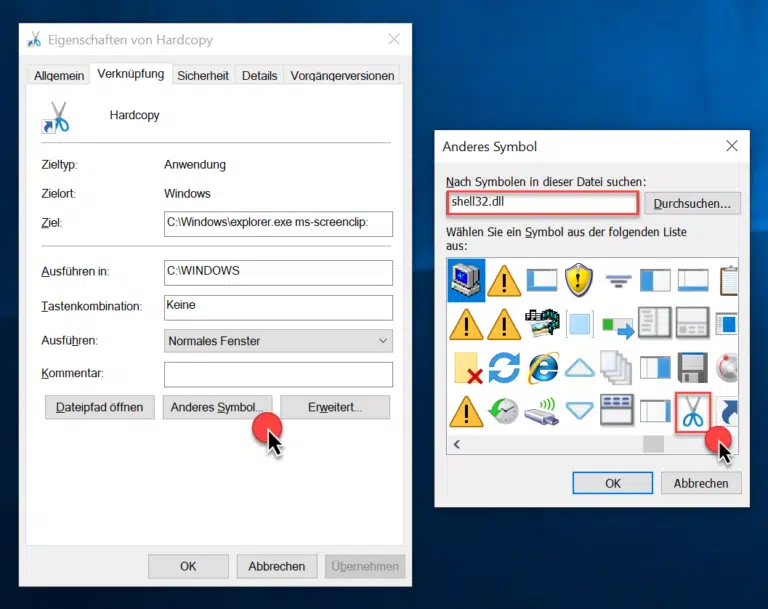

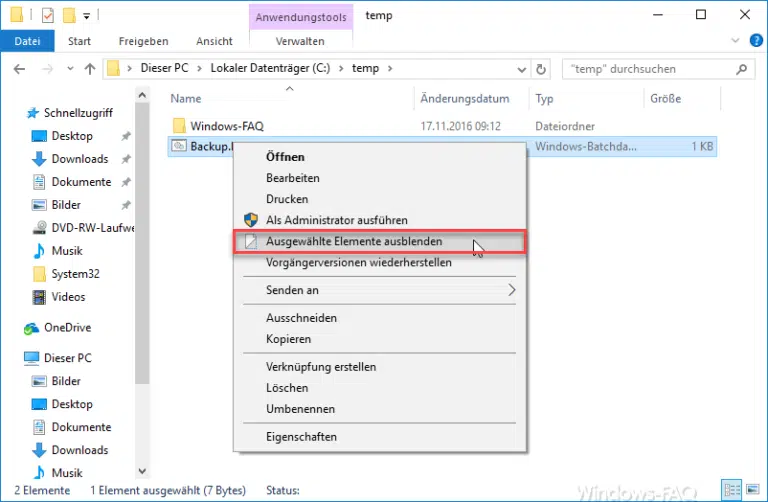
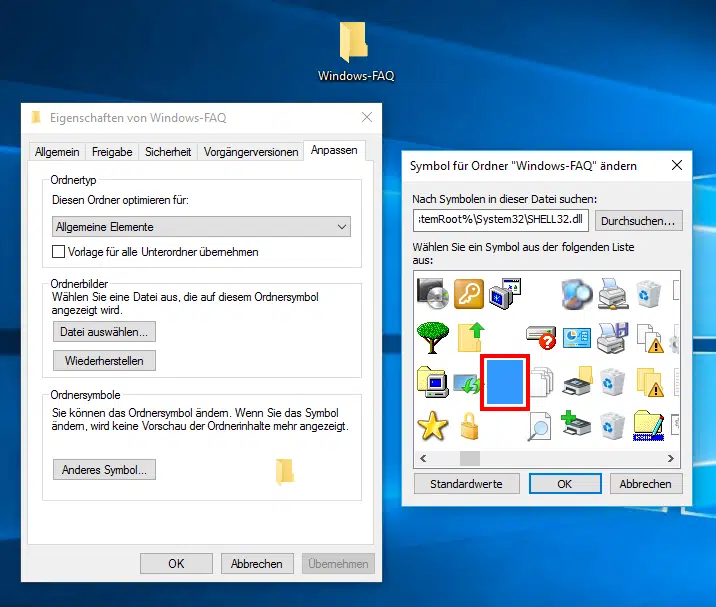








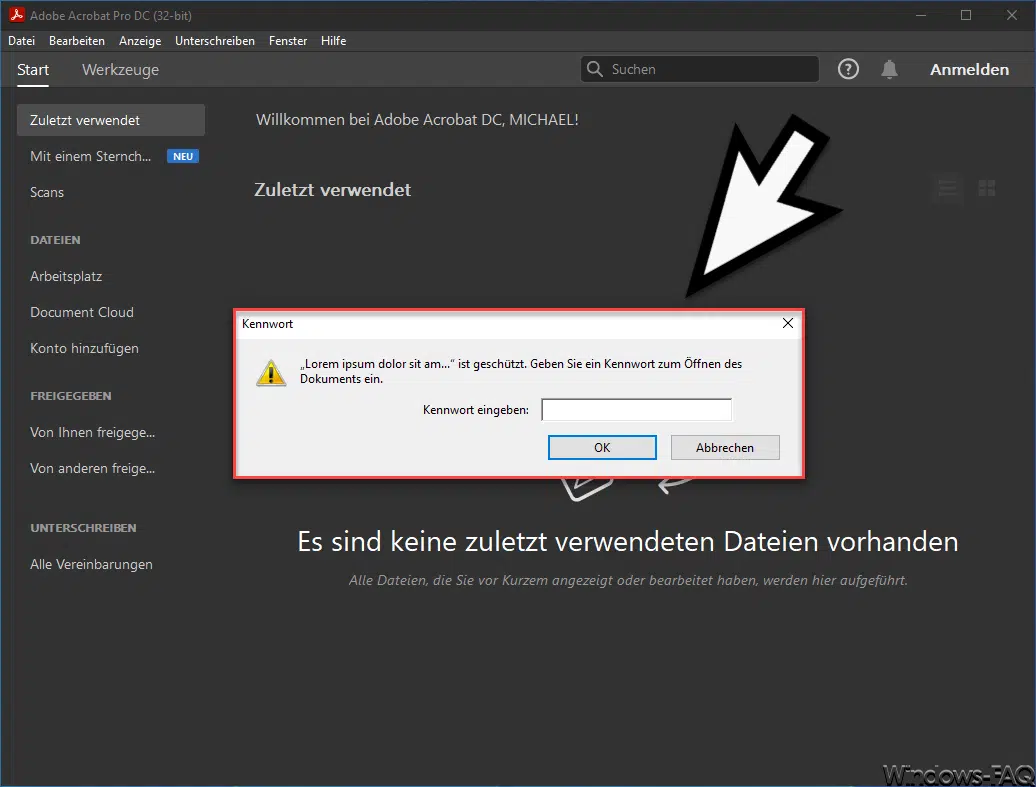

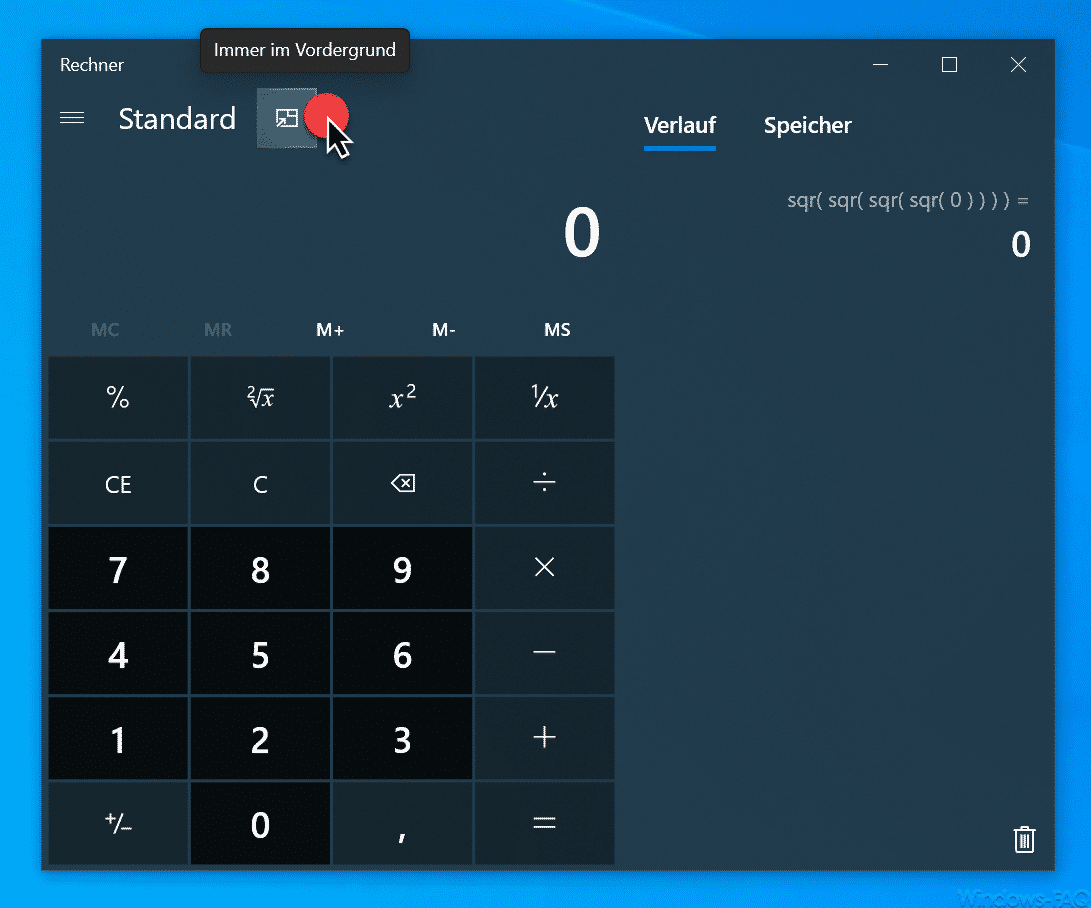
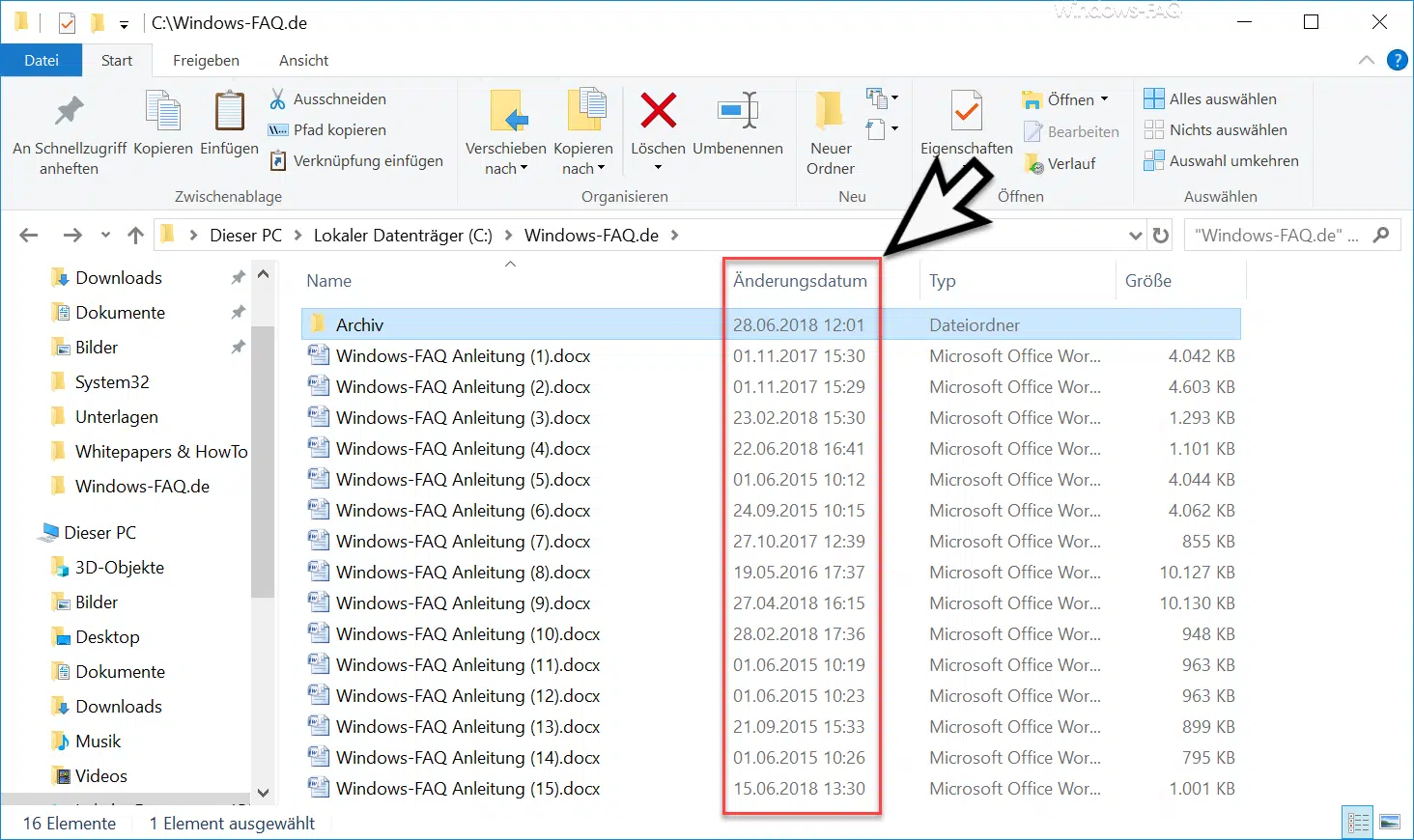




Neueste Kommentare